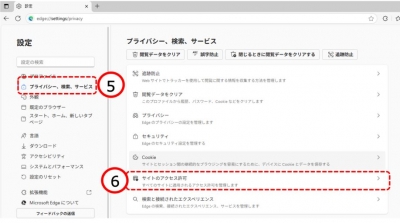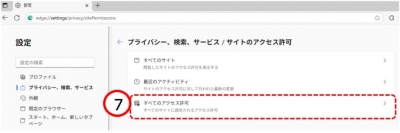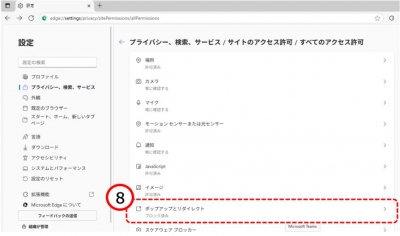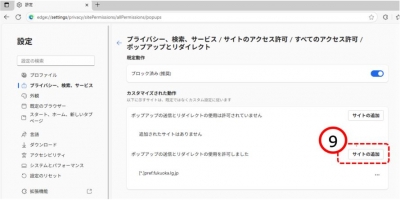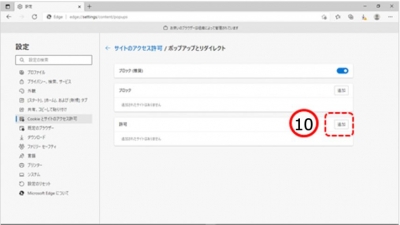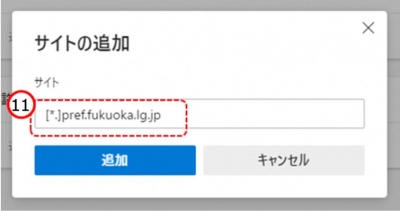本文
【電子調達】Microsoft Edgeでの設定 (ポップアップブロック、信頼済サイト)
Microsoft Edgeで必要な設定 (電子入札事前準備)
電子調達システムを利用するにあたり、Microsoft Edge(以下Edge) で、以下の設定が必要になります。
-
「福岡県電子入札」の関連サイトを「 ポップアップを許可するサイト 」として設定する。
-
「福岡県電子入札」の関連サイトを「 信頼済みサイト 」として登録する。
それぞれ下記の手順に沿って設定してください。
1.「福岡県電子入札」の関連サイトを「ポップアップを許可するサイト」として設定する。
(1)Microsoft Edgeを開く。
(2)Microsoft Edge画面から設定のプロファイル画面を開く。
「…」ボタンをクリック → 「設定」をクリック
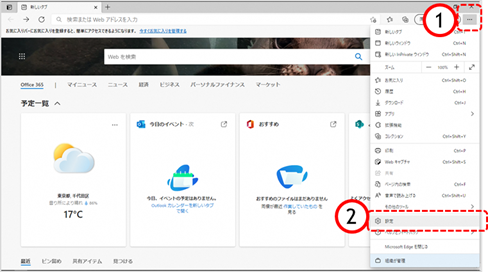
(3)ポップアップとリダイレクト画面を開く。
「Cookieとサイトのアクセス許可」をクリック → 「ポップアップとリダイレクト」をクリック
・「ポップアップとリダイレクト」が表示される場合 … 手順(5)へ進む
・「ポップアップとリダイレクト」が表示されない場合 … 手順(4)へ進む
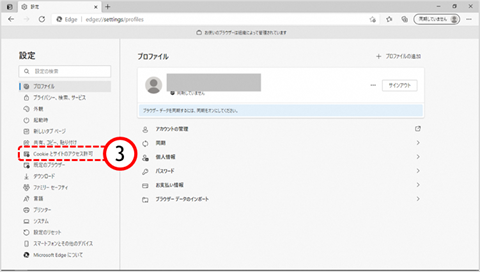
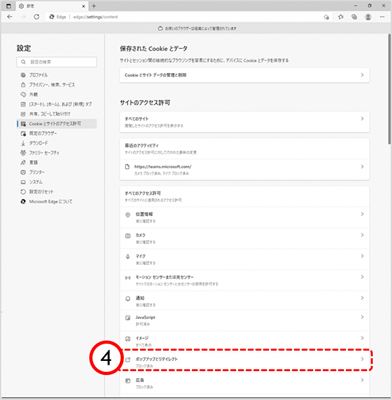
(4)上記(3)の画面が表示されない場合
「プライバシー、検索、サービス」をクリック → 「サイトのアクセス許可)をクリック → 「すべてのアクセス許可」をクリック → 「ポップアップとリダイレクト」をクリック → 「サイトの追加」をクリック
・「ポップアップとリダイレクト」が表示される場合 … 手順(5)へ進む
・「ポップアップとリダイレクト」が表示されない場合 … 「設定の検索」から「ポップアップとリダイレクト」を検索する。その後、手順(5)へ進む
(5)「ポップアップとリダイレクト」という画面が立ち上がるので、「許可」欄に以下のURLを追加する。
「許可」欄の「追加」ボタンをクリック → サイトの追加画面で『サイト』欄のテキスト入力箇所にアドレスを入力 → 『許可』欄に入力したアドレスが表示されていることを確認し画面を閉じる
<アドレス>
[*.]pref.fukuoka.lg.jp
2.「福岡県電子入札」の関連サイトを「信頼済みサイト」として登録する。
(1)下の内容をコピーし、メモ帳に貼り付ける。
https://www.choutatsu-ppi.pref.fukuoka.lg.jp
https://www.choutatsu-nyusatsu.pref.fukuoka.lg.jp
https://www.choutatsu-meibo.pref.fukuoka.lg.jp
(2)インターネットのプロパティ画面を開く。
1.「スタート」をクリックします。
2.「Windowsシステムツール」ボタンをクリックします。
3.「コントロールパネル」をクリックします。
すべてのコントロールパネル項目画面が表示されます。
4.「インターネットオプション」をクリックします。
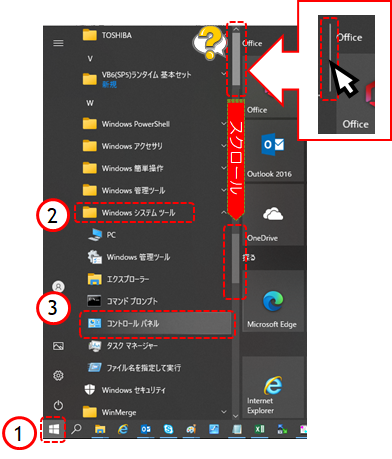
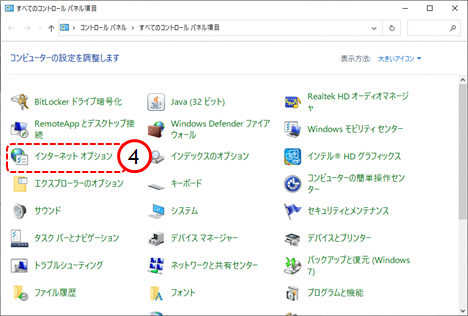
(3)「セキュリティ」タグを選択し、 「信頼済みサイト」を選択し、「サイト」ボタンをクリックする。
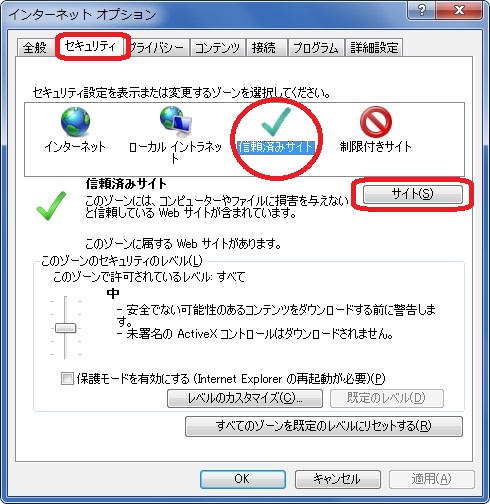
(4)「次のWebサイトをゾーンに追加する」に、メモ帳にコピーした内容を1行ずつ貼り付け、追加ボタンをクリックする。(一つずつ「コピー→貼付→追加」を繰り返す)
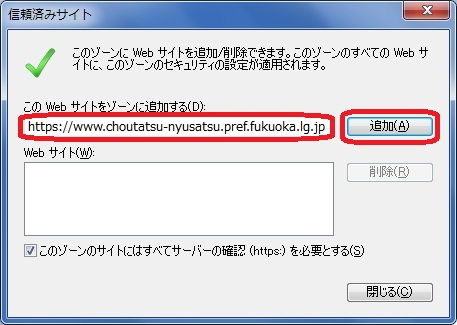
すべてのURLの追加が完了しましたら、「閉じる」ボタンをクリックして登録を完了します。
インターネットのプロパティ画面に戻りますので、「適用」ボタンをクリック→「OK」ボタンをクリックします。
事前準備・操作等に関するお問い合わせ先
統合ヘルプデスク へお問い合せください。
Tel: 092-631-1056
電子メール: ken_help@ind.bbiq.jp
受付時間:開庁日の8時30分から17時30分まで